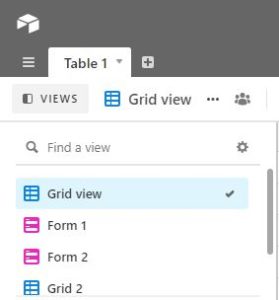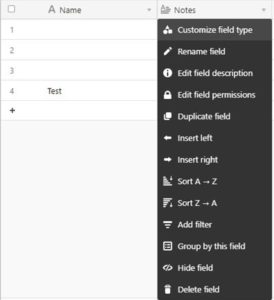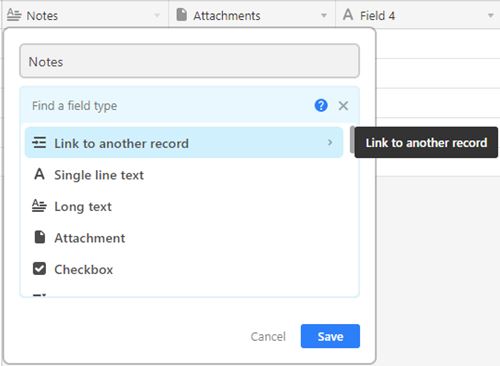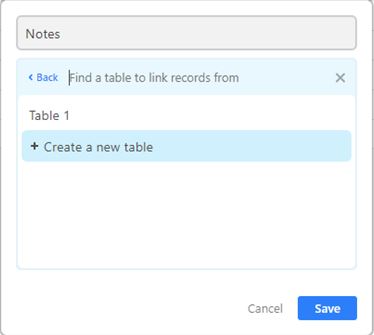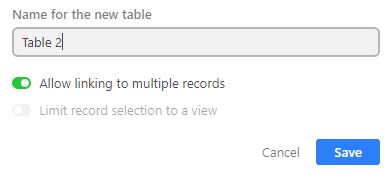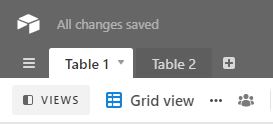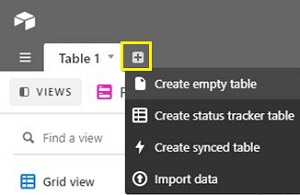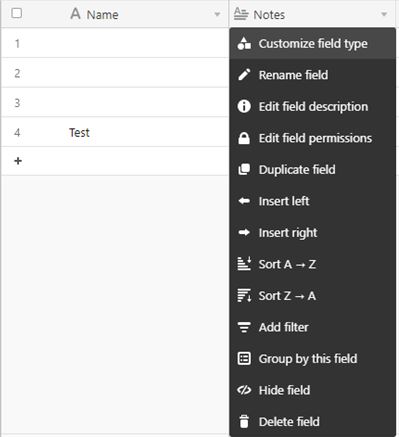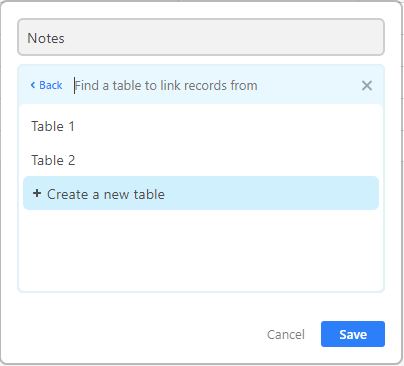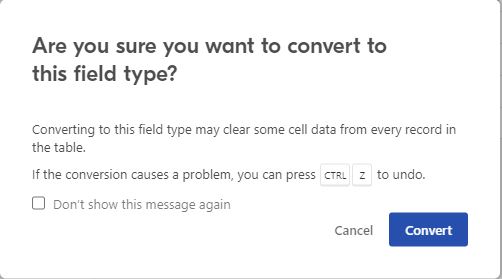Sebagai salah satu aplikasi produktivitas dan perencanaan paling kuat di pasar, Airtable hadir dengan beragam fitur brilian. Tetapi salah satu hal terbaik tentang Airtable adalah kemampuan menghubungkan.
Dalam artikel ini, Anda akan mempelajari bagaimana kemampuan menghubungkan Airtable membantu mereka memenangkan persaingan. Anda juga akan belajar tentang catatan tertaut, dan Anda akan belajar cara menautkannya.
Catatan
Pertama, disclaimer. Ada elemen penting dari Airtable yang disebut sebagai "catatan." Ini mungkin membingungkan bagi pengguna pertama kali dan pemula. Untungnya, catatannya tidak rumit. Bahkan, Anda mungkin sudah tahu apa itu rekor. Catatan mewakili bidang di kolom pertama dari setiap tabel Airtable. Setiap bidang lain disebut sebagai "sel."
Apa Itu Catatan Tertaut?
"Catatan tertaut" adalah nama lain untuk hubungan tertaut antara dua objek, orang, atau ide di Airtable.
Di sinilah Airtable menonjol dari spreadsheet tradisional. Kemampuan untuk menautkan item di Airtable membuat platform ini begitu lancar dan mudah dipelajari cara penggunaannya. Faktanya, jika Anda tidak menggunakan fitur catatan tertaut di Airtable, Anda mungkin kehilangan banyak hal menggunakan aplikasi spreadsheet biasa.
Berikut adalah contoh yang mungkin menjelaskan manfaatnya. Jika Anda memiliki bidang rekaman tertaut bernama "Pembuat" di dalam tabel yang disebut "Proyek", ini tidak hanya menjelaskan bahwa proyek dibuat oleh pembuat tertentu. Ini juga berarti bahwa pencipta membuat proyek terkait.
Catatan terkait adalah timbal balik. Buat rekaman tertaut dalam satu tabel, dan bidang tertaut baru akan muncul di tabel tertaut.
Ada banyak kesenangan yang bisa didapat dengan catatan terkait di aplikasi brilian ini. Tidak hanya itu, Anda juga bisa menggunakan fungsi link untuk melakukan berbagai hal seru dan bermanfaat. Seperti yang dijelaskan sebelumnya, catatan terkait adalah yang membedakan Airtable dari kompetisi.
Idealnya, Anda ingin menautkan tabel tertaut baru ke bidang yang sudah ada untuk menyiapkan rekaman tertaut. Namun, Anda juga dapat menautkan dua tabel yang sudah ada.
Cara Menghubungkan 2 Rekaman di Airtable dari PC
Menggunakan Airtable di PC jelas merupakan cara terbaik untuk memaksimalkan program. Berikut adalah dua metode untuk membuat catatan tertaut di Airtable di PC.
Metode 1
Cara ini adalah cara yang direkomendasikan. Ini akan membantu Anda menghindari komplikasi yang tidak perlu.
- Pergi ke dasar di mana Anda ingin menautkan tabel.
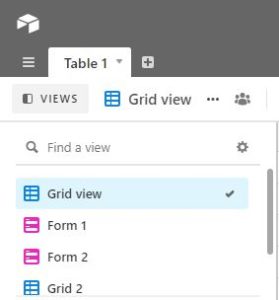
- Arahkan ke bagian atas header bidang yang ingin Anda tautkan, lalu klik panah yang mengarah ke bawah di sebelah kanan header, lalu pilih Sesuaikan jenis bidang.
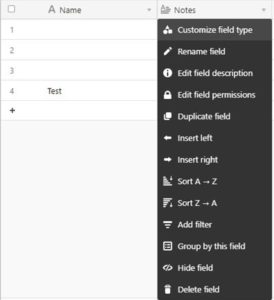
- Pilih opsi Tautkan ke rekaman lain.
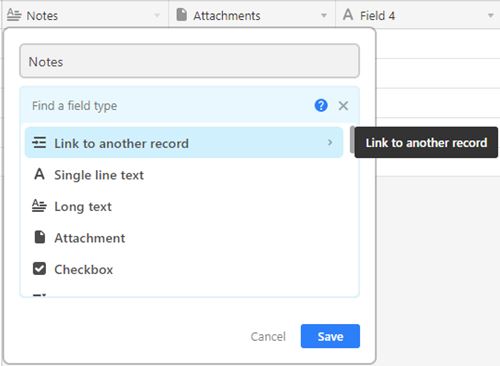
- Pilih Buat tabel baru lalu klik Simpan.
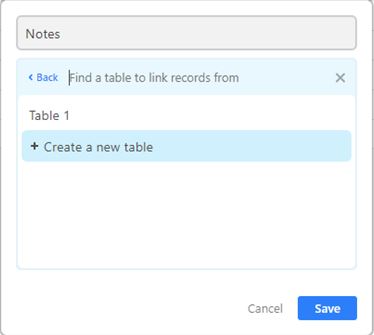
- Sebuah bidang akan menunjukkan di mana nama untuk tabel baru dapat dibuat.
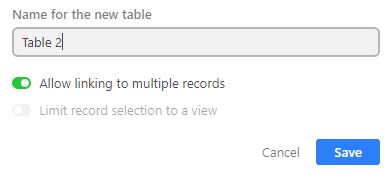
- Tabel baru akan muncul, dengan nama bidang yang baru saja Anda sesuaikan di tabel sebelumnya.
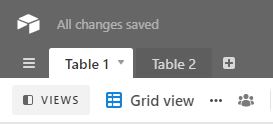
Tabel yang baru dibuat akan memiliki dua bidang: bidang utama, berisi nama rekaman tertaut yang Anda buat, dan bidang rekaman tertaut, yang menautkan kembali ke bidang tempat Anda membuat tabel tertaut baru. Bidang dan tabel akan bekerja secara timbal balik.
Metode 2
Metode kedua didasarkan pada menghubungkan dua tabel yang ada. Ini digunakan ketika Anda tidak dapat menghindari menautkan dua tabel yang sudah ada.
- Mulailah dengan membuat tabel baru. Klik tanda plus di sebelah tab judul terakhir yang Anda miliki di dasar dan pilih Buat tabel kosong. Tujuannya adalah untuk membuat tabel yang memiliki bidang utama yang cocok dengan nilai bidang non-utama tabel lain.
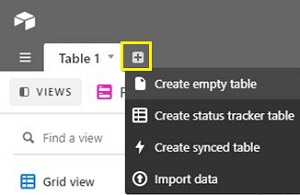
- Kembali ke tabel asli yang ingin Anda tautkan, lalu klik Sesuaikan jenis bidang.
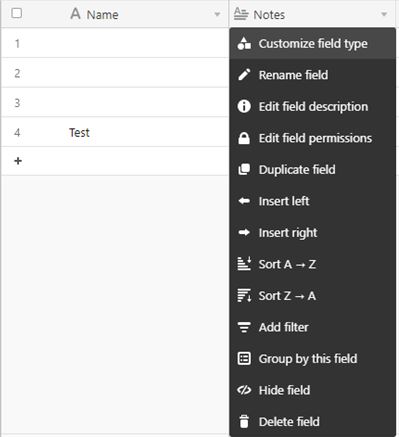
- Pilih Tautkan ke rekaman lain.
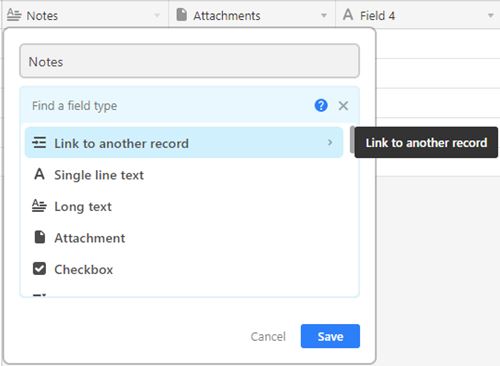
- Pilih tabel asli kemudian klik Simpan.
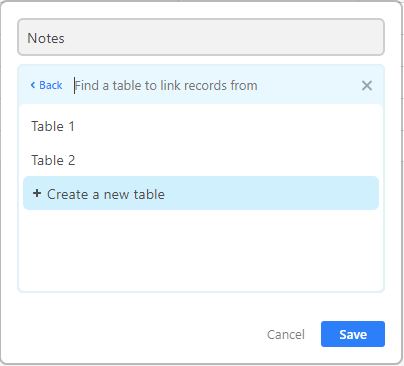
- Mengonfirmasi.
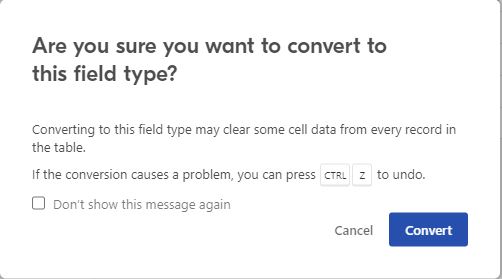
Cara Menghubungkan 2 Rekaman di Airtable dari iPhone atau Android
Jangan khawatir, kami tahu bahwa pengaturan penautan rekaman terlihat cukup rumit di PC. Namun, Anda akan senang mengetahui bahwa pengembang Airtable telah melakukan segalanya untuk membuat pengalaman seluler semulus mungkin. Jadi, apakah Anda menggunakan aplikasi iOS atau Android Airtable, Anda dapat melakukan hal yang sama persis seperti yang diperintahkan di atas.
Beberapa entri akan memiliki judul yang sedikit berbeda (misalnya, ini disebut jenis bidang Kustomisasi di browser desktop, tetapi bidang Kustomisasi di iOS). Tetapi semuanya bekerja sama pada aplikasi Airtable seluler / tablet seperti yang mereka lakukan di PC.
Hal-hal yang Perlu Dipertimbangkan dengan Airtable
Meskipun catatan terkait benar-benar membuat Airtable istimewa, itu bukan satu-satunya hal yang membedakan platform dari rekan-rekannya. Berikut adalah beberapa fakta dan pemikiran menarik tentang Airtable.
Basis Terpisah
Tidak ada cara untuk menghubungkan antara beberapa pangkalan di Airtable. Setiap basis terpisah dan tunggal. Pikirkan pangkalan sebagai proyek yang berbeda. Mereka dapat berfungsi di bawah payung berbagi basis yang berbeda dengan orang yang sama. Dengan kata lain, alih-alih memiliki basis super unik yang besar, Airtable menyederhanakan ini.
Sekarang, ini mungkin terdengar seperti ide yang buruk, tetapi memiliki basis terpisah sebenarnya adalah hal yang hebat. Misalnya, Anda mungkin ingin berbagi basis dengan klien Anda. Dan Anda mungkin ingin agar yang lain benar-benar terkait dengan perekrutan. Airtable memberi Anda opsi yang tidak dapat dinegosiasikan untuk melakukan ini, dan itu benar-benar berfungsi untuk kepentingan pengguna. Anda tidak perlu memperumit hal-hal yang tidak perlu.
Tentu saja, jika Anda hanya memberikan akses ke pangkalan kepada orang yang membutuhkannya, pada dasarnya Anda memiliki "payung" pangkalan kolektif.
Gunakan Template
Mungkin Anda telah diajarkan bahwa template adalah untuk pengguna spreadsheet yang kurang mahir. Dan untuk sementara, template paling baik digunakan oleh pemula, tetapi hanya di berbagai aplikasi. Ini karena semakin banyak pengalaman yang Anda miliki dengan alat, semakin banyak kebebasan yang Anda miliki untuk membuat template Anda sendiri.
Namun, templat Airtable sangat brilian dan ramah pengguna. Ada template untuk kalender konten, pelacakan kampanye pemasaran, pelacakan proyek, peluncuran produk, dan berbagai template penelitian. Template ini tidak hanya dapat membantu Anda melakukan berbagai hal dengan lebih cepat dan juga dapat membuat Anda lebih produktif. Plus, mereka membantu Anda menjadi pengguna kekuatan Airtable sejati.
Mengimpor Spreadsheet
Bayangkan ingin beralih ke Airtable dan tidak dapat mengimpor spreadsheet. Bagi banyak orang, ini akan bertindak sebagai pemecah kesepakatan instan. Untungnya, Airtable memungkinkan Anda mengimpor spreadsheet dari Excel atau Google Sheets. Anda juga dapat mengimpor spreadsheet dari berbagai platform lain, tetapi biasanya Anda harus mengonversi spreadsheet tersebut ke file Excel dan kemudian mengimpornya ke Airtable.
Fungsi impor di Airtable bekerja seperti pesona. Itu tidak akan mengacaukan spreadsheet Anda, dan itu akan melakukan semua penyortiran dan penomoran dengan sempurna. Dari sana, Anda dapat melanjutkan untuk menyesuaikan spreadsheet lama Anda menggunakan berbagai macam fungsi yang tersedia di Airtable.
Bangun Aplikasi
Beberapa tahun yang lalu, Airtable meluncurkan fitur baru yang disebut Blok. Fitur ini memungkinkan pengguna membuat aplikasi khusus tanpa pengalaman pengkodean apa pun. Dengan menggunakan data yang telah Anda gunakan di tabel, Anda dapat, misalnya, memblokir orang teks dalam situasi tertentu. Anda juga dapat memiliki blok yang membuat jam hitung mundur, yang sempurna untuk tenggat waktu yang ketat itu.
Tentu saja, keserbagunaan fitur Blok masih jauh dari level membangun aplikasi sebagai pembuat kode. Namun, fitur ini menawarkan banyak penyesuaian ke meja. Ini jelas bukan sesuatu yang bisa ditawarkan banyak pesaing.
FAQ tambahan
1. Bagaimana Anda melakukan hyperlink di Airtable?
Ini mudah dilakukan dan tidak jauh berbeda dengan hyperlink di Google Documents, misalnya. Cukup sorot sepotong teks kaya dan pilih Tautan (terletak di UI hover). Kemudian tempel tautan dan konfirmasi.
2. Bisakah Airtable melakukan perhitungan?
Setiap orang yang pernah bekerja di MS Excel dan Google Sheets tahu betapa pentingnya rumus untuk tabel karena tabel tidak hanya untuk mencatat informasi. Sebagai aplikasi tabel, Airtable dapat melakukan perhitungan. Cukup masukkan rumus di sel mana pun. Kemudian buat referensi sel lain di lembar. Rumus, bagaimanapun, akan diterapkan ke seluruh bidang, karena Airtable adalah tipe database relasional.
3. Bisakah Airtable bekerja offline?
Sayangnya, Airtable saat ini tidak memiliki kemampuan offline. Ini berarti Anda tidak akan dapat mengakses situs web Airtable jika Anda offline. Namun, opsi ekspor memang ada, yang memungkinkan Anda mengunduh data dan mengaksesnya secara offline. Saat diekspor, konten Airtable disimpan sebagai file CSV. Ingatlah bahwa versi yang diekspor tidak akan menyertakan konten aplikasi, deskripsi dasar/bidang, atau komentar.
Airtable, Record Linking, dan Hal Keren Lainnya Tentang Ini
Meskipun penautan rekaman mungkin tampak sedikit menakutkan pada awalnya, setelah Anda mengetahuinya, Anda tidak hanya akan dapat menautkan rekaman dengan mulus, tetapi Anda juga akan diperkenalkan ke seluruh aplikasi secara lebih mendalam. Cobalah fitur lainnya dan jangan takut untuk bereksperimen dengan aplikasi. Ini menyenangkan, nyaman, dan mudah digunakan.
Sudahkah Anda berhasil menautkan catatan di Airtable? Metode mana yang Anda ikuti? Apa fitur Airtable favorit Anda? Jangan ragu untuk menekan komentar di bawah dan beri tahu kami.